上了年纪,脑子就不好用了。。![]()
有时候需要一个小东西来提醒一下自己今天要做什么。
其实计划任务是一个很好的习惯,并不是因为脑子有问题或者什么,而是一种生活态度,有计划地生活才不至于让生活一团糟。
而且昨天今天你做了什么,留个备份不是很好吗?
这次就来推荐一款精致的小App,虽然小,但在To-do App界可是赫赫有名的,名字叫做Any.Do。
Any.Do的图标做得很讨喜,而且整个App的风格非常统一,操作手感很棒,还充分利用了滑动、摇晃等手势,以提高用户体验度。
Any.Do可以与谷歌账户同步,并且在ios、Android平台上都有对应的App,更棒的是,它在Chrome也有对应的插件,而且在安装插件后,使用Gmail都能看见它的身影。还有HTML5版本的Any.Do(要等待好久才能接到邀请函。。),真可谓是占据了所有的网络平台可能性。
不唠叨了,多图杀猫详细说明一下Any.Do的特性。自用Android4.1.2,比Android2.2/2.3的体验要好一些。
TIP:不要在意截图里的时间。。截图截得比较烂,没有按照时间顺序。。
1. 图标设计得比较有趣,符合一个To-Do App的风格。
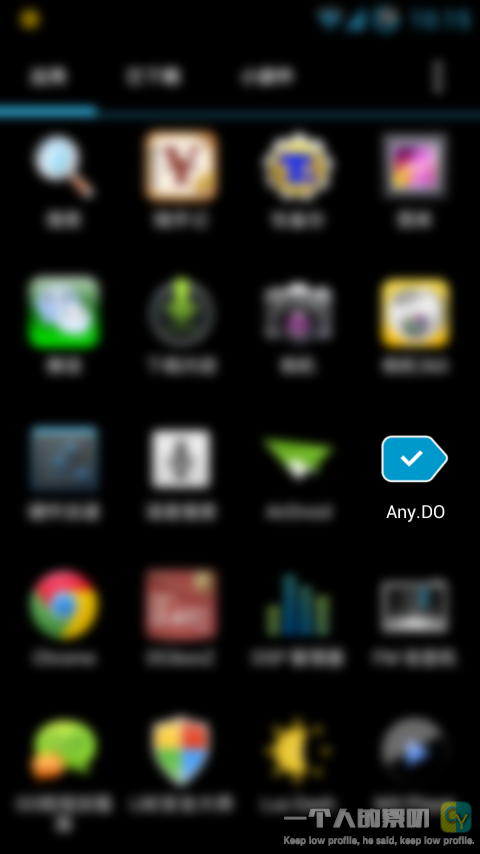
2. 第一个界面。黑乎乎的,因为是可以通过Facebook进行登录的,所以我怀疑。。你懂的。如果你没有账号,可以点击上面的“入门”,进行账号的注册。如果你已经有账号了,那可以点击下面的“已经是会员?”
PS:那个“已经是会员”平时是看不到的,得点击一下才能出现。。
PS:那个“已经是会员”平时是看不到的,得点击一下才能出现。。
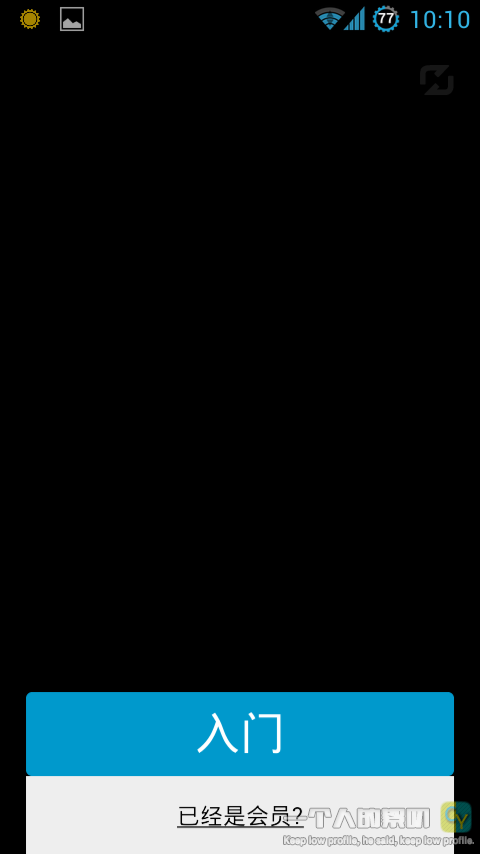
3. 创建账户界面
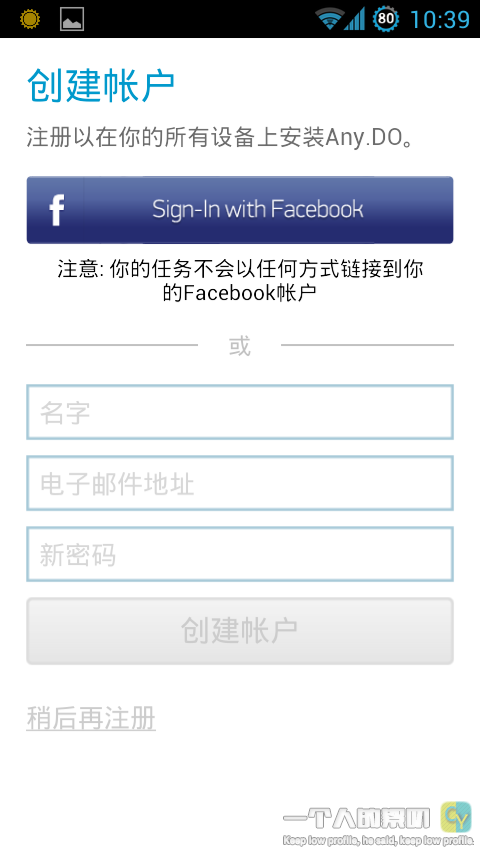
4. 登录界面
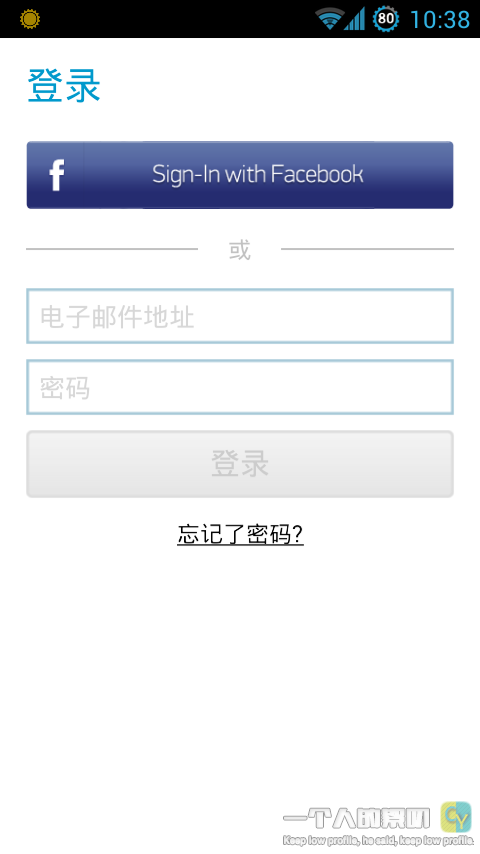
5. 介就是通过账户进入之后的界面了。可以看到,默认是分组为今儿、明儿、即将发生的以及明天之后的事情。
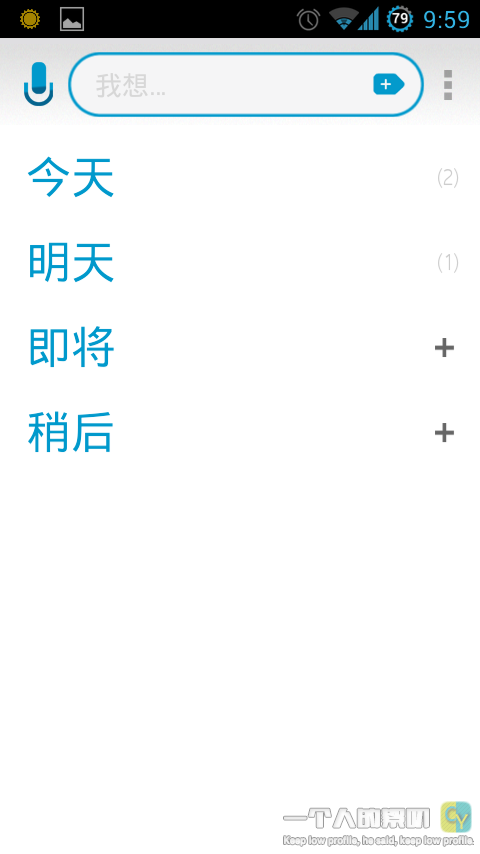
6. 点击今天分组,可以看到我已经添加的一些信息。(不要在意内容。。)划横线并灰化的表示之前已经完成的内容了,我没有清空,因为我有“做好事留记录”的习惯。
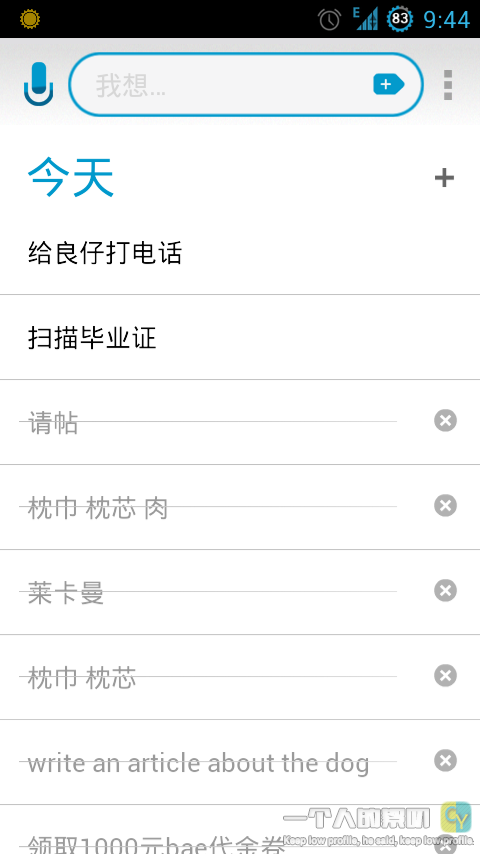
7. 点击“给良仔打电话”,可以看到弹出的小工具栏,从左至右分别是“这个很重要哦亲”“放到文件夹里”“提个醒呗”“备注一下”和“让我的亲戚朋友知道这件事”。
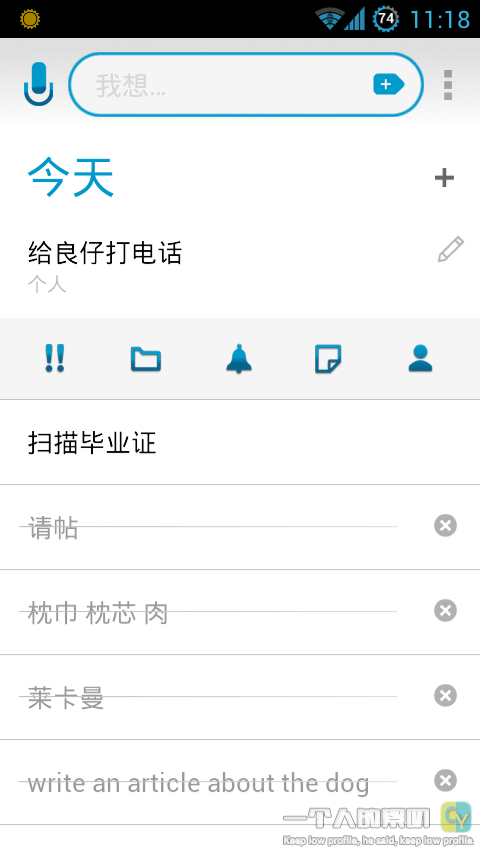
8. 这是“这个很重要哦亲”的效果,在事件的左边有一条红线。
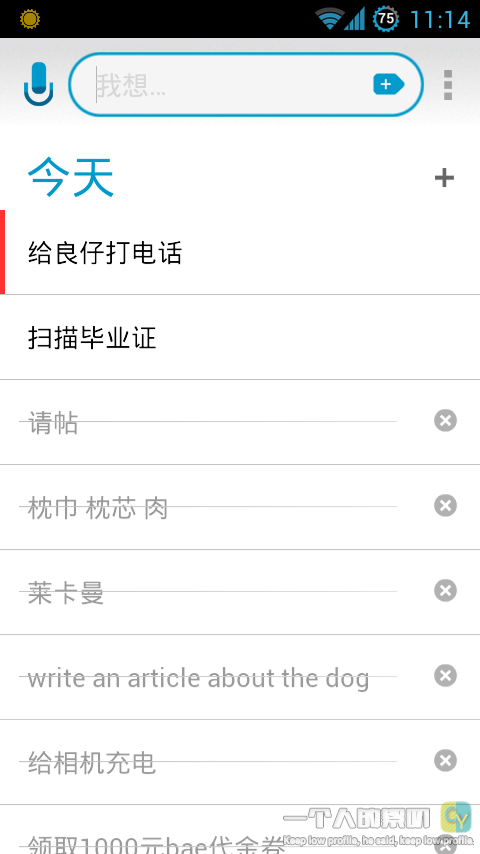
9. 这是“放到文件夹里”,目前我只有两个文件夹,常用的是“个人”文件夹。

10. “提个醒吧”拥有非常人性化的界面,而且不会误操作,有很好的直观性。分钟部分是以5分做为间隔的,其实也是,你定个19:22分没什么意义。
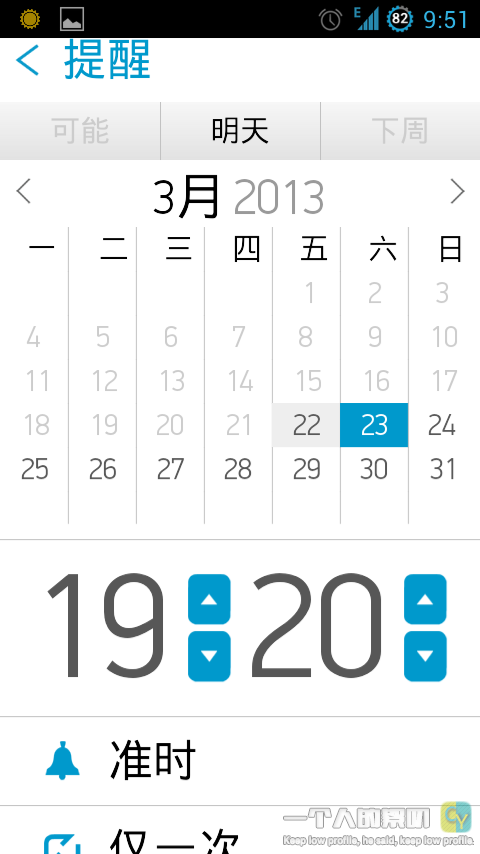
11. 如果要添加一条记录,在上面的框框里输入,然后点击右边的小加号就好了。

12. 再看看菜单按钮。基本包括了一个To-Do App应该有的设置。
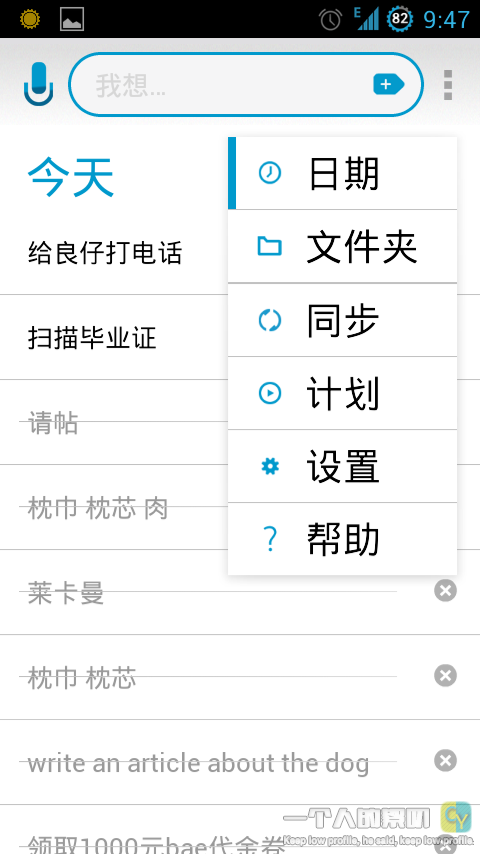
13. 切换为“文件夹”视图。
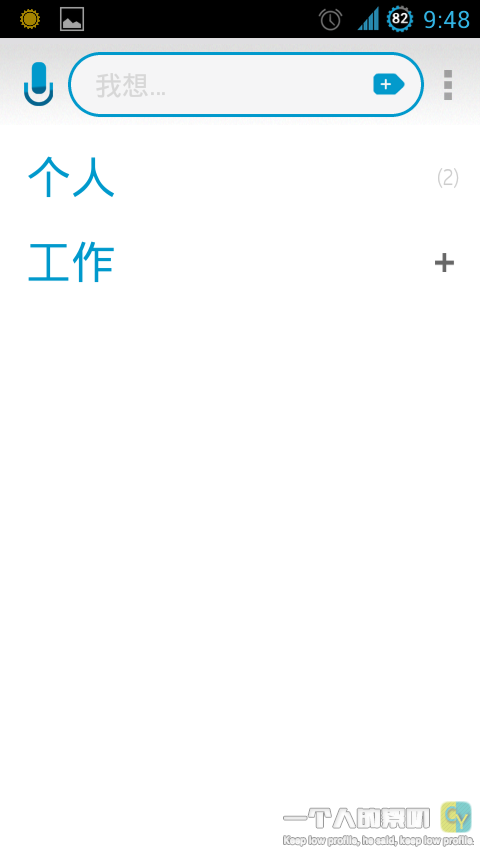
14. 菜单里的“同步”选项。可以与Chrome同步,还可以与Google Tasks同步。
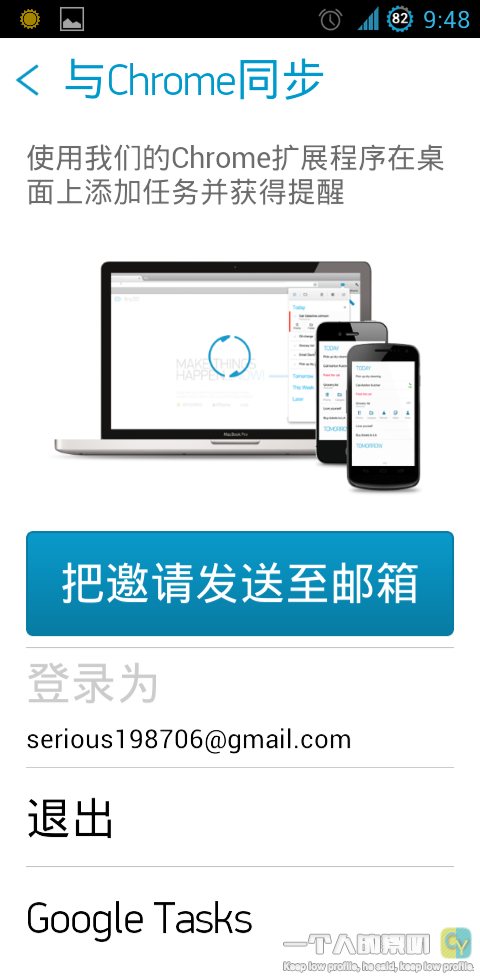
15. 选项菜单中的“计划”功能。以分步骤的方式来添加一个新的提醒任务。
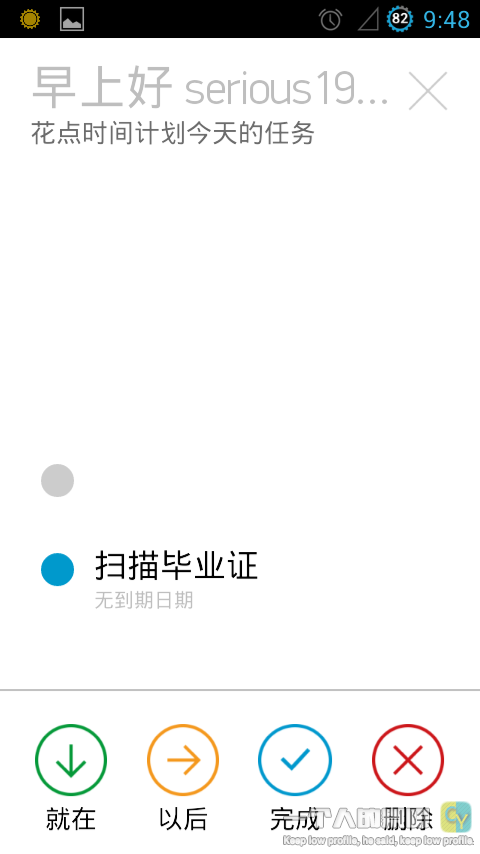
16. 如果我点击了“就在”,就会问你具体是几点。
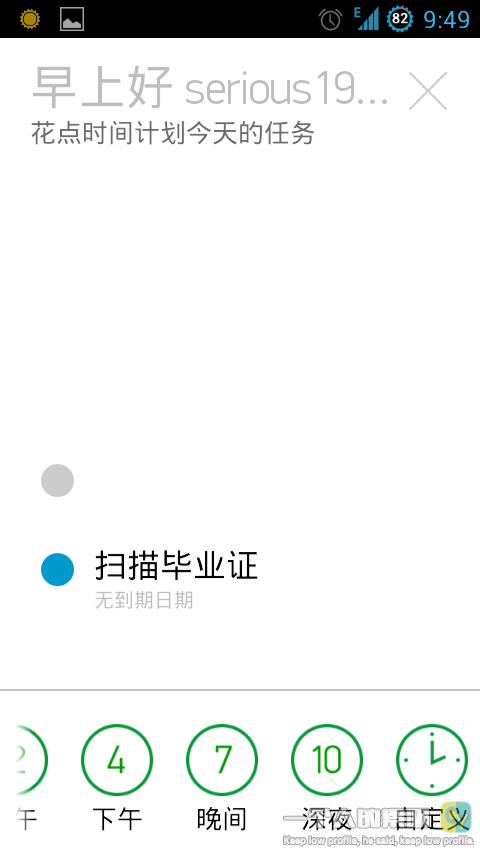
17. 如果我点击了“以后”,则会问你具体是哪一天。
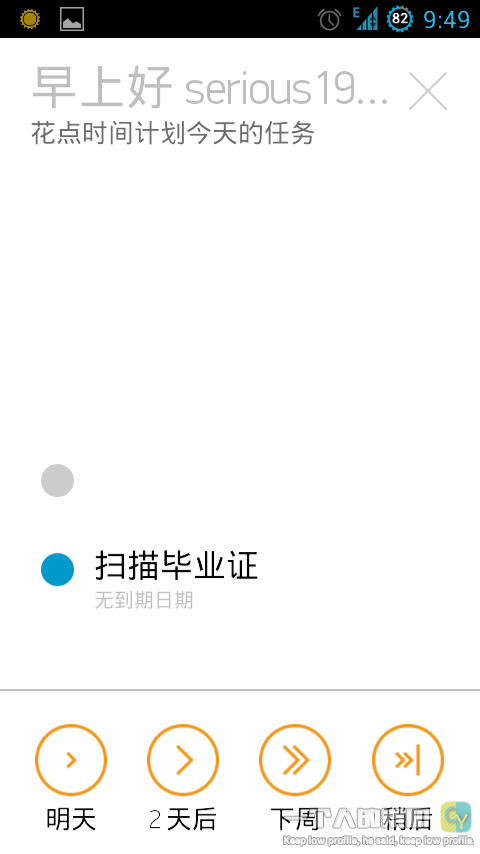
18. 这就是设置界面了。基本上平时会用到的选项都可以直接设置,不需要进入二级菜单。
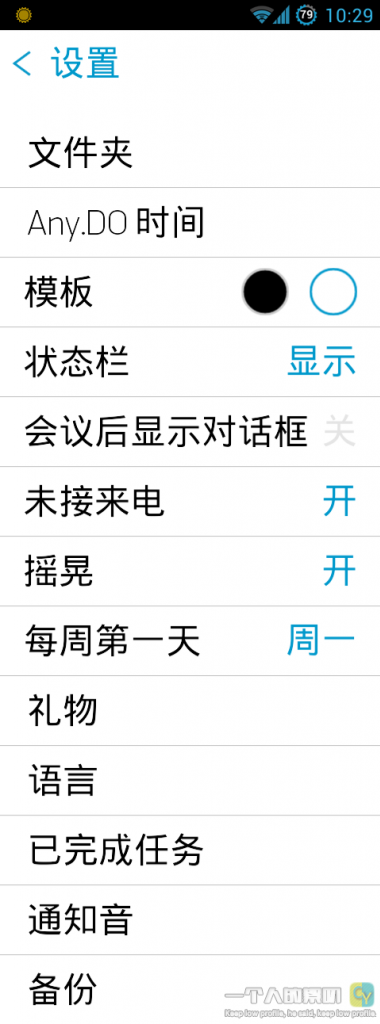
19. And.Do时刻。细心的你肯定已经发现了,设置里是“Any.Do时间”,这儿是“Any.Do时刻”,是的,这是翻译人员的失误。
这个功能很贴心,在你规定的时刻在桌面上弹出一个小框框,让你“计划你的一天”。如果点击下面的“开始Any.Do时刻”,则会进入上面的“计划”功能。
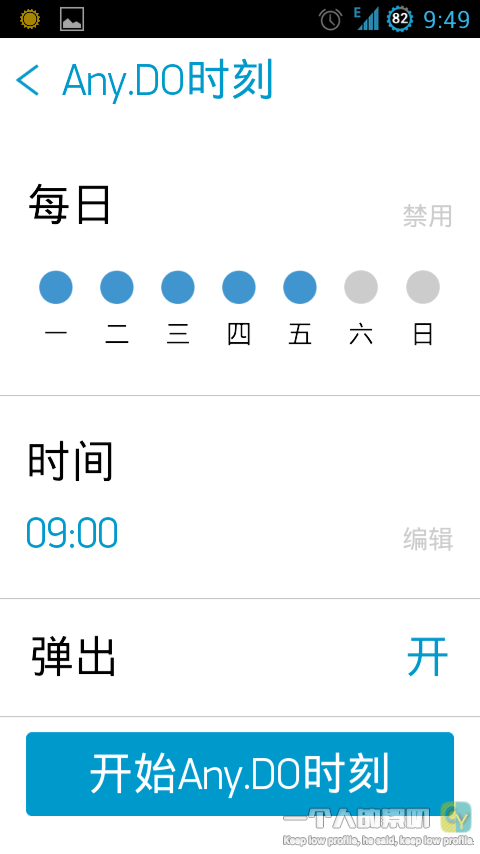
20. 设置菜单中有个选项,是否在状态栏显示。这个功能仅支持Android4.0+的系统。
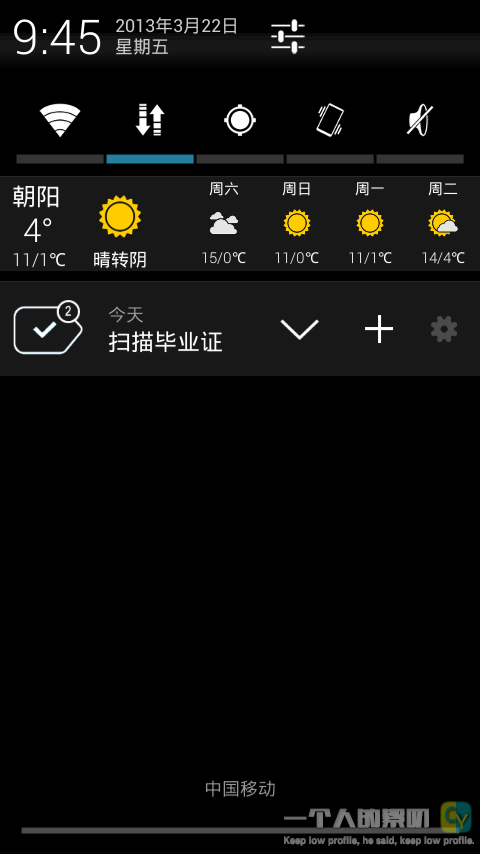
21. 设置菜单中的“礼物”原来就是“告诉偶的亲朋好友偶正在用Any.Do这个好东西”。
PS:某人,看到你的名字了没。。@eugene
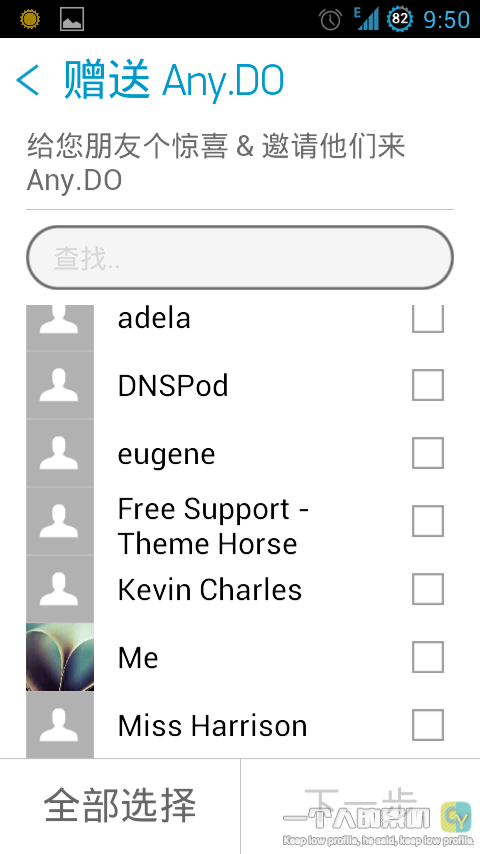
22. “帮助”里的“关于”,很有爱的翻译。
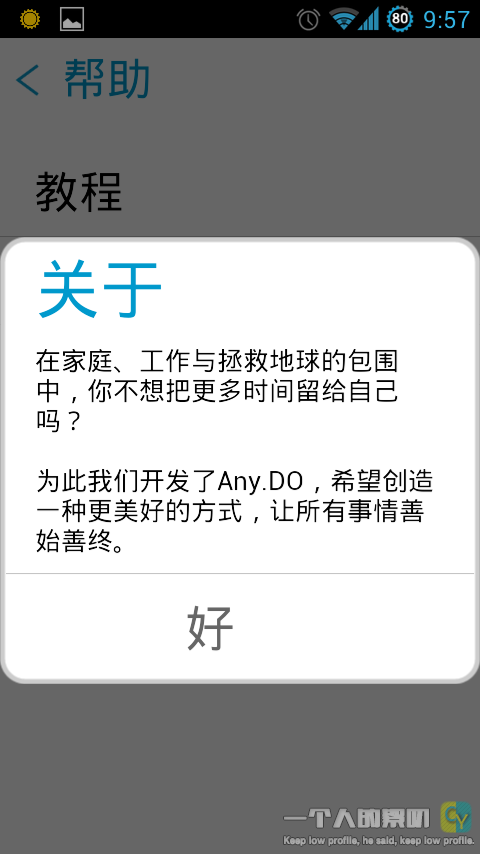
23. 很多人也会关心桌面插件的问题,因为Android就是用来折腾的,桌面就是用来放快捷方式和插件的。Any.Do提供了5种大小的插件,任你折腾。
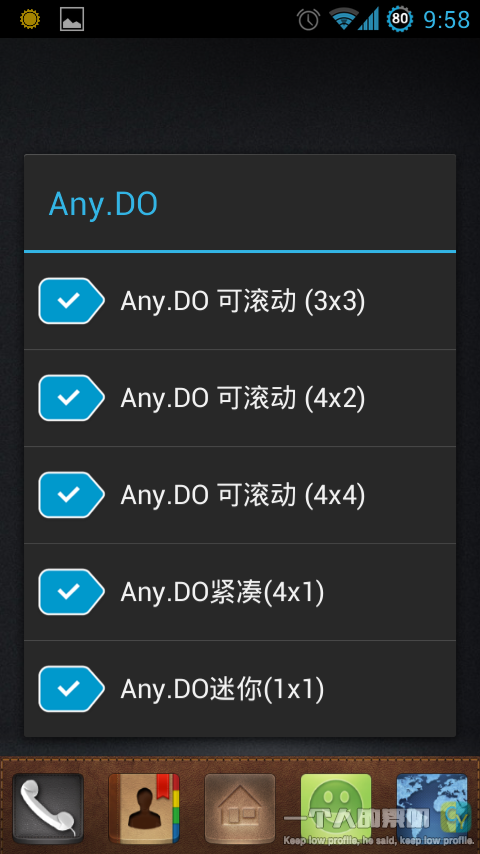
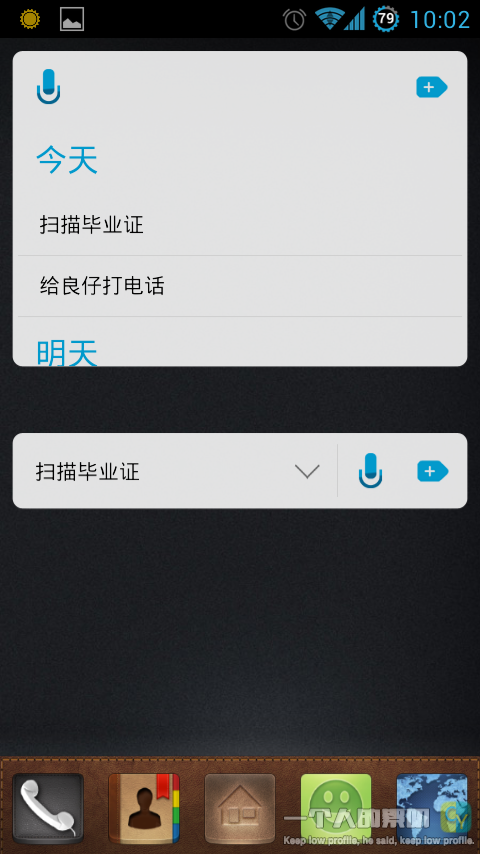
24. Chrome下的插件,界面也很简洁,很友好,并且会与移动设备的客户端进行同步。所以,在哪里也丢不了你的任务喽。
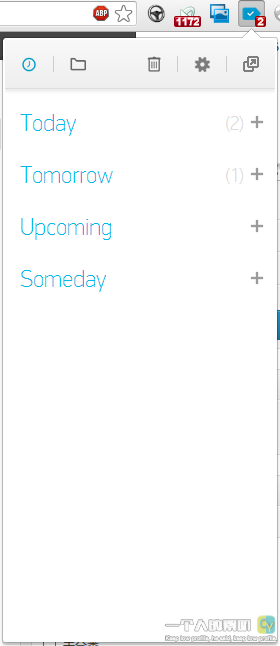
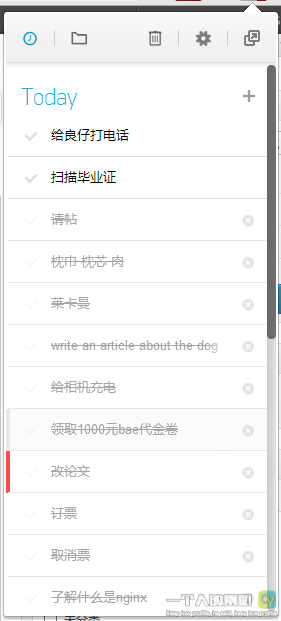
27. 渗透到Gmail的Any.Do。
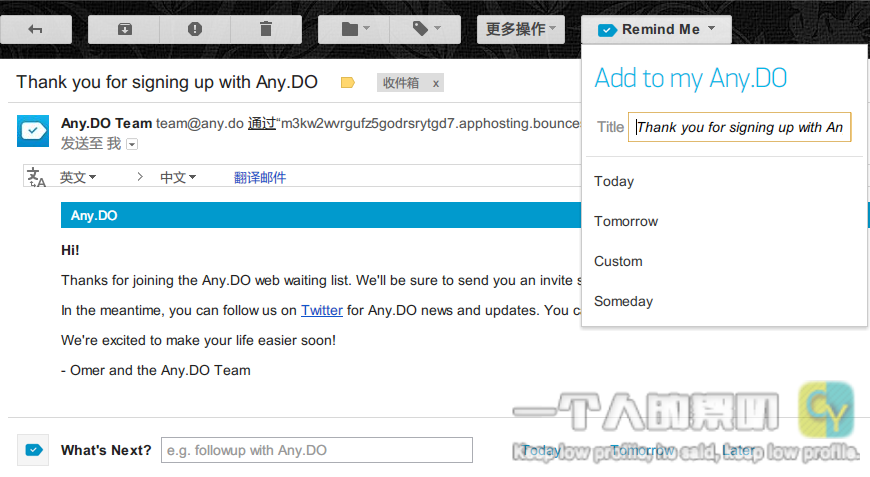
<p>
总的来说,Any.Do是一款比较简洁、人性化、交互性强的To-Do类App,在每天繁忙的工作和生活中,空出一点时间来,计划一下你的一天,你可以过得更条理,更优雅。
</p>